Kui olete oma brauseri avanud ja leidnud tavalise lehe asemel kummalise Sweet Page'i. See leht pole otsimootor, kuigi esmapilgul see nii tundub. Kõik oleks korras, kuid seda rõõmu pole võimatu otseselt eemaldada. Brauseri seadetes pole midagi, on sama leht, mille olete kunagi märkinud. On aeg välja mõelda, kuidas tüütust ja üleolevast Magusast lehest lahti saada.
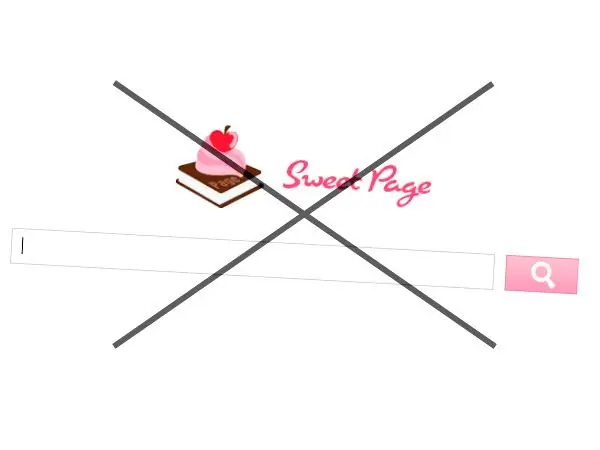
Kust see tuli
Sweet Page võib ilmuda sinist värvi. Näiteks mõne programmi installimisel. Üks neist on Cam Studio ja pole vahet, kas tühjendasite installimise ajal märkeruudud või mitte. Mõne pahatahtliku saidi külastamine, bännerite torkimine, arusaamatute failide allalaadimine võib selle õnne arvutisse saada.
Milline see on
Selle probleemi pikaajaline uurimine viis ideeni, et see ei ole üks konkreetne ebameeldivus, vaid terve hulk viirusi, toiminguid, seadeid, mis on mõeldud avalehe laadimiseks, isikliku teabe kogumiseks jne. Siin on see pahatahtlike toimingute kompleks:
- brauseri otseteede muutmine;
- lisandmoodulite installimine brauseritesse;
- tavaline alguslehena Sweet Page;
- Firefoxi konfiguratsiooni muudatused;
- pahatahtliku programmi installimine, mis teeb vastikuid asju.
Magusa lehe eemaldamine
Lihtsaim lahendus probleemile on utiliit nimega CureIt! viirusetõrje DrWeb arendajalt. Programm on tasuta, ametlikult saidilt alla laaditud. See on viirusetõrjeskanner, mis ei vaja installimist. Lihtsalt laadige alla, käivitage ja skannige kogu süsteem.
Sweet Page'il on varasemaid versioone, mida viirusetõrje skannerid ei eemalda. Kui see on teie puhul nii, siis lugege edasi.
Magusa lehe käsitsi eemaldamine
Muidugi on kõige lihtsam viis brauserid kõigi oma isiklike seadetega desinstallida ja seejärel uuesti installida - tüütut lehte ei tule, kuid see pole meie meetod. Parem proovige järgmist:
Avage Juhtpaneel, seejärel Programmid ja funktsioonid. Vaadake loendist, kas on olemas midagi, mida nimetatakse Sweet Pageiks, midagi kahtlast? Kui on, kustutage.
Kontrollige iga brauseri avalehte, avades seaded. Kui leiate magusa lehe, vahetage see millekski muuks.
Uurige iga brauseri olemasolu korral laiendusi ja lisandmooduleid, seejärel eemaldage need.
Kahjulik Sweet Page on endiselt leitav brauseri otseteede omadustest. Mida iganes teete, tüütu leht avaneb ikkagi. Sellisel juhul paremklõpsake brauseri otseteel, valige "Atribuudid". Vaadake vahekaardil Otsetee, kas väljal Objekt on midagi muud kui brauseri käivitatava faili tee. Tavaliselt on jutumärkide taga rida, mis käivitab Sweet Page. Kustutage see rida. Näide tavalisest teest brauserisse "C: / Program Files (x86) Mozilla Firefox / firefox.exe" - kõik järgnevad saab kustutada. "Firefox.exe" asemel võib olla mõni muu brauseri nimi.
Kui olete brauseri otsetee omadustes, võite klõpsata nupul "Faili asukoht". Leidke programmi kaustast käivitatav fail, paremklõpsake sellel, valige "Saada", seejärel "Töölaud (looge otsetee)". Kustutage vana otsetee, asendage uus, mille saatsite just töölauale. Toimingut tuleb järgida kõigi saadaolevate brauserite puhul.
Firefoxi brauseri konfiguratsioonifaili puhastamine
Kui kasutate Firefoxi, võib Sweet Page olla oma seaded sinna sisse kirjutanud. Kahjulikust viirusest vabanemiseks tehke järgmist.
Lülitage brauser välja. Luba süsteemi ja peidetud failide kuvamine. Selleks minge jaotisse "Minu arvuti", seejärel vajutage klaviatuuril Alt-klahvi, klõpsake ülaosas nuppu "Teenus" ja seejärel nuppu "Kaustade valikud". Valige vahekaart "Vaade", leidke aken "Täpsemad valikud", kerige liugurit kõige põhja, muutke üksus "Kuva peidetud failid, kaustad ja kettad" aktiivseks. Klõpsake nuppu Rakenda ja OK.
Nüüd minge saidile C: / Users / * YourUserName * / AppData / Roaming / Mozilla / Profiles. Ingliskeelses Windowsis nimetatakse kausta "Kasutajad" nimeks "Kasutajad".
Avatud kaust sisaldab kausta, mille nimeks on juhuslik tähemärk. Mine sinna. Leidke fail prefs.js, avage fail märkmikuga. Selleks paremklõpsake failil, valige "Ava koos …".
Leidke avatud failist rida user_pref ("browser.newtab.url" … Ja siis mainitakse Sweet Page-i. Kustutage see rida, salvestage fail.
Nüüd on ootamatu Sweet Page teie arvutist täielikult eemaldatud. Kui üks punktidest ei aita, aitab teine. Proovige ja ärge laske erinevatel hoolimatutel arendajatel teile oma arvamust peale suruda.






